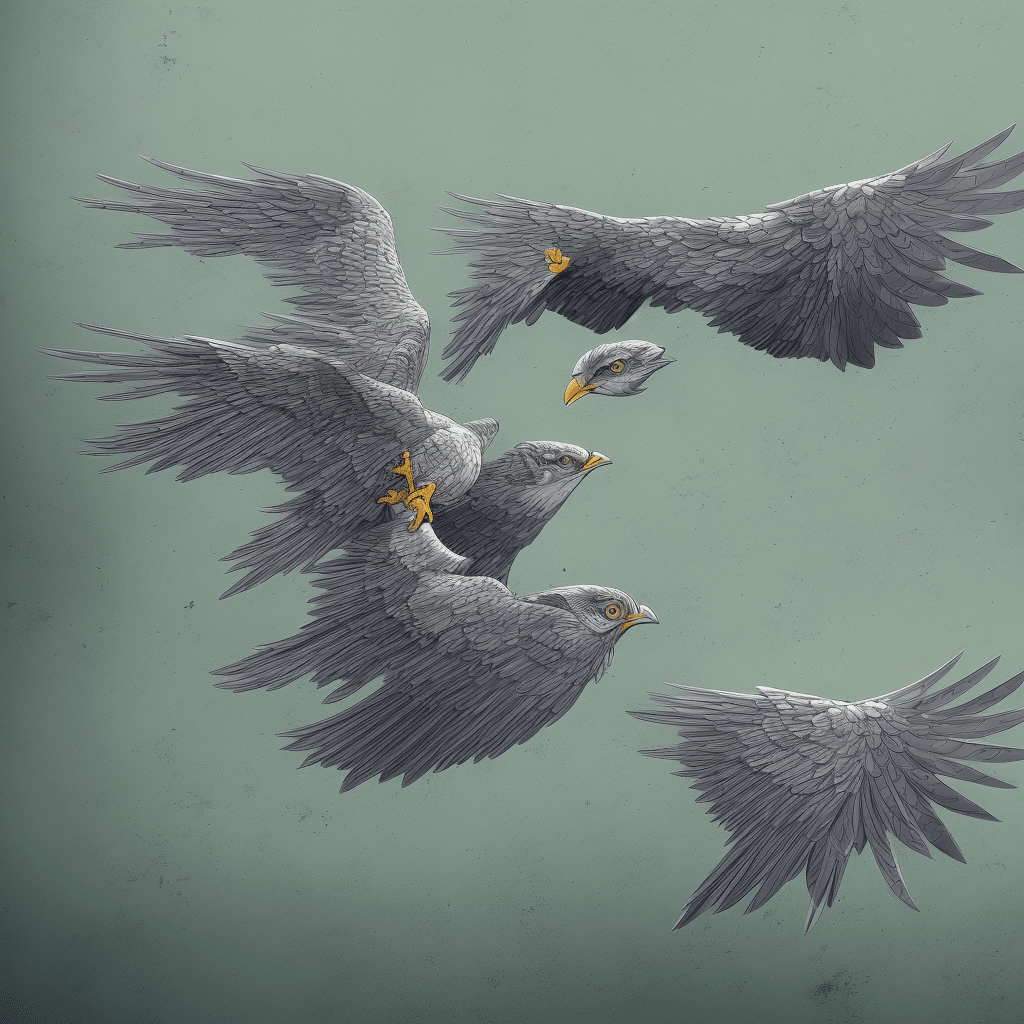Introduction
Dans un monde où la communication digitale domine, envoyer et recevoir des mails est devenu une routine quotidienne pour beaucoup d’entre nous. Nous ouvrons notre messagerie, traçons nos doigts sur l’écran, balayant les pourriels, répondant à ce qui est important, et parfois, nous nous retrouvons en train de gérer des centaines, voire des milliers de messages dans notre boîte de réception. Thunderbird, le client de messagerie classique et solide comme un roc, peut aider à rationaliser ce processus.
Maîtrisez les bases de Thunderbird
Quand il s’agit de gérer vos mails, Thunderbird fait preuve d’une remarquable simplicité. Ce logiciel open-source, développé par la fondation Mozilla, offre une interface utilisateur conviviale qui rend la lecture, l’envoi et l’organisation des messages aussi facile que de naviguer sur le web.
Cela peut vous intéresser : Installation de Docker dans Ubuntu : résoudre les problèmes courants
Thunderbird propose une liste de fonctions intégrées qui vous permettent de gérer efficacement vos mails. Par exemple, vous pouvez utiliser des filtres pour organiser automatiquement vos messages entrants, créer des signatures pour vos mails et même configurer plusieurs comptes de messagerie à utiliser avec le logiciel.
Transférer les messages avec Thunderbird
Transférer des messages avec Thunderbird est un jeu d’enfant. Qu’il s’agisse de partager une conversation importante avec un collègue ou de sauvegarder un fil de discussion pour référence future, Thunderbird offre une solution simple et directe.
Cela peut vous intéresser : Comment choisir la montre connectée idéale : guide d’achat et astuces
Pour transférer un message, il suffit de l’ouvrir, de cliquer sur le bouton "Transférer" dans la barre d’outils, de saisir l’adresse du destinataire et de cliquer sur "Envoyer". Vous pouvez également transférer plusieurs messages en même temps en les sélectionnant tous, puis en choisissant "Transférer" dans le menu contextuel.
Thunderbird et Gmail : une intégration parfaite
Gmail est l’une des plateformes de messagerie les plus populaires, et Thunderbird vous permet de l’intégrer directement dans son interface. Cela signifie que vous pouvez consulter, répondre et gérer vos messages Gmail directement à partir de Thunderbird, sans avoir à ouvrir un navigateur web.
Pour configurer Gmail sur Thunderbird, il suffit d’ouvrir les paramètres de compte dans le logiciel, de cliquer sur "Ajouter un compte de messagerie" et de suivre les instructions à l’écran. Thunderbird vous guidera tout au long du processus, ce qui facilite l’intégration de Gmail.
Protégez vos données avec Thunderbird
La sécurité et la confidentialité des données sont des préoccupations majeures pour beaucoup d’entre nous, et Thunderbird prend ces préoccupations au sérieux. Ce logiciel offre une série de fonctionnalités de sécurité intégrées qui aident à protéger vos mails et vos données.
Parmi ces fonctionnalités, on trouve un gestionnaire de mots de passe intégré, un système de protection contre le hameçonnage, et la possibilité de chiffrer vos mails pour une protection supplémentaire. De plus, étant un logiciel open source, Thunderbird est régulièrement mis à jour pour corriger les failles de sécurité et ajouter de nouvelles fonctionnalités.
Thunderbird : un outil évolutif
Thunderbird n’est pas seulement un client de messagerie. Grâce à une collection de plugins et d’extensions, vous pouvez transformer Thunderbird en un véritable centre de communication. Vous pouvez par exemple ajouter un calendrier, une gestion des tâches, ou même un client de chat.
Ces extensions sont généralement faciles à installer et à configurer, ce qui rend Thunderbird encore plus puissant. Que vous ayez besoin d’une solution de messagerie simple ou d’un outil complet de gestion de la communication, Thunderbird a quelque chose à offrir.
En somme, Thunderbird est une solution de messagerie incroyablement flexible et puissante qui peut répondre à une variété de besoins. Que vous ayez besoin d’un outil pour gérer vos mails personnels ou que vous cherchiez une solution pour une entreprise, Thunderbird a les fonctionnalités et la flexibilité dont vous avez besoin.
Comment récupérer un message supprimé avec Thunderbird
Il arrive parfois qu’on supprime accidentellement un message important de notre boîte de réception. Si vous utilisez Thunderbird comme client mail, n’ayez pas peur. Vous pouvez facilement récupérer un message supprimé grâce à sa fonction de récupération intégrée.
Premièrement, accédez à la corbeille de Thunderbird afin d’afficher les messages supprimés. Faites défiler la liste pour trouver le message que vous souhaitez restaurer. Faites un clic droit sur le message puis cliquez sur "Restaurer". Le message sera alors restauré dans votre boîte de réception ou le dossier d’origine.
Cependant, si vous avez vidé la corbeille, la récupération pourrait s’avérer un peu plus compliquée. Dans ce cas, vous devrez utiliser un outil de récupération de données tiers, compatible avec Thunderbird. N’oubliez pas que la récupération réussie d’un message supprimé dépend dans une large mesure de l’efficacité de l’outil utilisé et de l’immédiateté de la récupération après la suppression.
Paramétrage de Thunderbird avec les serveurs POP et IMAP
Lors de la mise en place d’un compte de messagerie sur Thunderbird, vous serez invité à choisir entre deux protocoles de messagerie principaux : POP (Post Office Protocol) et IMAP (Internet Message Access Protocol).
Le choix entre POP et IMAP dépend de vos préférences personnelles et de la manière dont vous accédez à vos mails. Le protocole POP télécharge vos messages sur votre appareil local et les supprime généralement du serveur de messagerie. C’est un bon choix si vous voulez conserver une copie de vos mails sur votre appareil et que vous ne prévoyez pas d’accéder à vos mails depuis différents appareils.
D’autre part, IMAP laisse vos messages sur le serveur de messagerie et les synchronise sur tous vos appareils. C’est une meilleure option si vous accédez à vos mails depuis plusieurs appareils ou si vous voulez conserver une copie de tous vos messages sur le serveur pour des raisons de sécurité ou de sauvegarde.
Pour configurer POP ou IMAP sur Thunderbird, ouvrez le menu "Outils", sélectionnez "Paramètres des comptes", puis "Paramètres du serveur". Vous pouvez alors choisir entre POP et IMAP dans le menu déroulant.
Conclusion
Thunderbird se distingue comme un client mail solide avec un ensemble de fonctionnalités robustes et une flexibilité énorme. Que vous soyez un utilisateur débutant ou un utilisateur avancé, Thunderbird offre la simplicité, la sécurité et la souplesse pour gérer vos mails d’une manière qui répond à vos besoins spécifiques.
Que ce soit pour la gestion des pieces jointes, l’intégration avec Gmail ou Google Drive, la mise en place de raccourcis clavier ou même la mise en page de vos mails, Thunderbird est une solution fiable et facile à utiliser. De plus, étant un logiciel open source, vous bénéficiez d’une communauté active qui s’efforce constamment d’améliorer et de mettre à jour le logiciel.
En conclusion, si vous recherchez un client de messagerie capable de gérer efficacement vos messages envoyés, supprimés ou à organiser, tout en offrant une intégration parfaite avec Gmail et une excellente sécurité, Thunderbird est sans doute l’outil qu’il vous faut.